VNC Server unter Raspbian Jessie with Pixel aktivieren
Mit der Veröffentlichung von Raspbian Jessie with Pixel wurde die Einrichtung eines VNC Zugriff auf den Rasbperry Pi durch die Integration des RealVNC Server in das Betriebssystem sehr vereinfacht.
Die folgenden Schritte sind auch noch unter dem aktuellen Raspberry Pi OS gültig!
VNC Server aktivieren
Die Aktivierung des VNC Server erfolgt über die Raspberry-Pi-Konfiguration. Diese ist entweder über das Hauptmenü unter Einstellungen zu finden, oder über das Terminal mit dem Aufruf
|
1 |
sudo raspi-config |
zu erreichen.
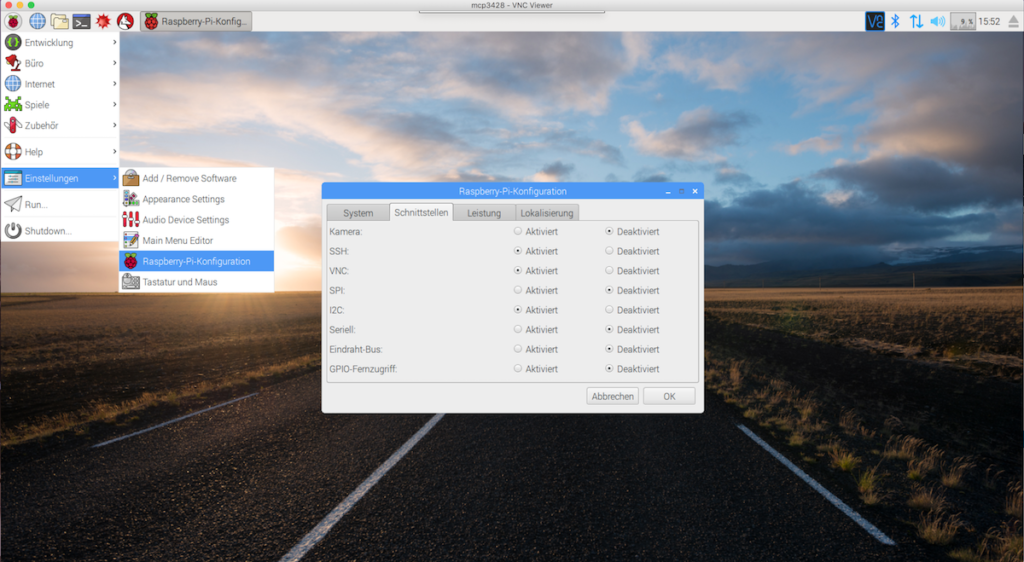
VNC Zugriff
Damit du auf den Raspberry Pi zugreifen kannst, benötigst du einen sogenannten VNC Viewer auf deinem Endgerät. Über folgende Links findest du die von mir verwendete, oder angesprochene Software.
- der RealVNC Viewer für Mac, Windows, Linux
- der RealVNC Viewer für Android Geräte
- der RealVNC Viewer für iOS Geräte
- der ThightVNC für Windows und JAVA
Für den Zugriff von deinem VNC Viewer auf den Raspberry Pi gibst du bei der Adresse des VNC Server die IP-Adresse deines Raspberry Pi gefolgt des Ports :5900 ein. So könnte die Adresse zum Beispiel wie folgt aussehen.
|
1 |
192.190.121:5900 |
Eine Einrichtung der Autostart-Datei für den VNC Server, wie in meinem Beitrag “Einrichtung eines VNC-Server auf dem Raspberry Pi” beschrieben, ist nicht mehr notwendig, da dies bei der Aktivierung vom System automatisch erfolgt ist.
Wenn du deinen Raspberry Pi gerne im Headless-Betrieb betreiben und auch gleich ohne Monitor, Tastatur und Maus installieren möchtest, schaue dir doch meinen Beitrag “Raspberry Pi für den Headless-Betrieb ohne Monitor, Tastatur und Maus installieren” an.

Hat sofort funktioniert. Danke.
Hallo,
vielen Dank für die positive Rückmeldung.
Viele Grüße
Wolfgang
Hallo
Habe den VNC-Server aktiviert, wurde auch installiert, wenn ich aber am Viewer die Raspi-adresse eingebe kommt die meldung:” No supported authentication methods!”
muss ich noch irgendetwas einstellen. (zugriff nur über ssh möglich, da Raspi an einem anderen Ort steht)
besteht die möglichkeit, auch über ssh die anonyme nutzungsdatenabfrage zu deaktivieren
Danke schon mal im voraus
mfg Christian
Hallo Christian,
eine direkte Lösung habe ich leider nicht für dich. Welchen Viewer verwendest du? Laut Google-Suche könnte es an dem Viewer liegen.
Viele Grüße
Wolfgang
Kleiner Hinweis, alle Kommentare werden moderiert.
Dies bedeutet, der Kommentar wird vor der Veröffentlichung durchgelesen und von mir geprüft. Auch behalte ich mir vor, jeden Kommentar zu löschen, der nicht direkt auf das Thema abzielt oder nur den Zweck hat, Leser oder Autoren herabzuwürdigen.
Neuste Beiträge
7 Power-Befehle für den Raspberry Pi
Entdecke die Welt von Webnist.de
Erfahre mehr über die Hintergründe meines Blogs und wie ich dich bei deinen digitalen Projekten unterstützen kann.Kategorien
KATEGORIEN
Aktuelles Video auf YouTube
Beschreibung der Verwendung eines TTP223B Touch Sensors am GPIO Port des Raspberry Pi mit Python.
Die aktuell 6 derzeit meistbesuchten Beiträge
Beiträge mit den meisten Kommentaren